安装程序包的语言不受系统支持,小猪教您如何解决Office2010安装时语言不受系统
- 时间:2018年02月25日 19:59:32 来源:魔法猪系统重装大师官网 人气:17145
使用Office2010的软件已经是非常普遍的现象了,不过最近,一位电脑用户在卸载office 2010这款办公软件的时候,卸载被中断,电脑出现系统提示:安装程序包的语言不受系统支持,这可怎么办呢?这是怎么回事呢?为此,小编就给大家准备了解决Office2010安装时语言不受系统支持的方法了。
无论公司还是个人,在电脑的使用过程中。安装常用软件的办公软件也是常有的事,不过最近有好却遇到了在安装软件时总提示"office 2010 安装程序包的语言不受系统支持"。这该怎么办呢?为此,小编就给大家带来了解决Office2010安装时语言不受系统支持的方法。
解决Office2010安装时语言不受系统支持
从互联网上下载回来的office 2010安装包,这是一个压缩文件包,它可以自解压安装的。
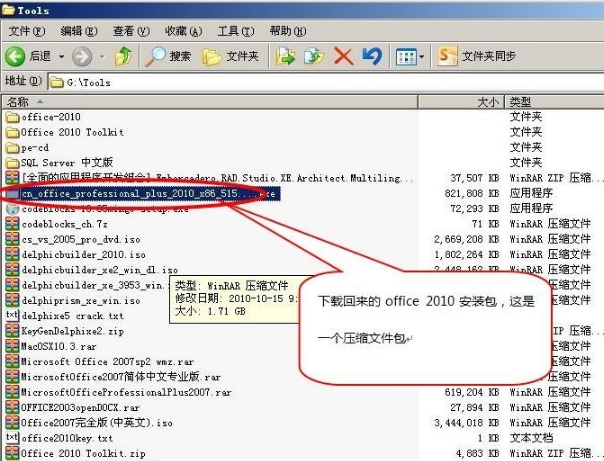
不受系统支持载图1
右击该文件弹出winrar的解压菜单式,选择"解到cn_office_professional_plus_2010_x86_515"选项。
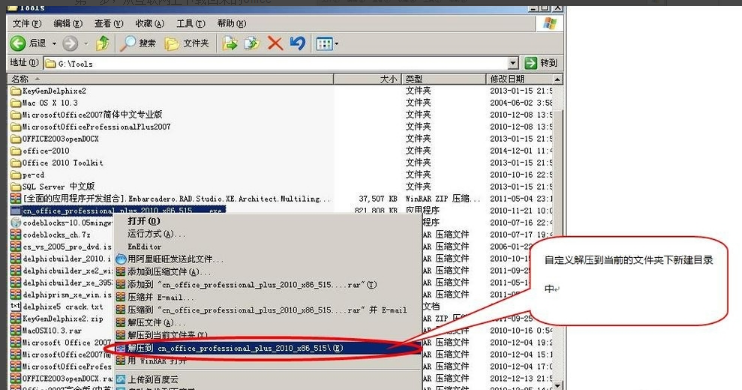
语言载图2
看到解压出来的文件夹cn_office_professional_plus_2010_x86_515,
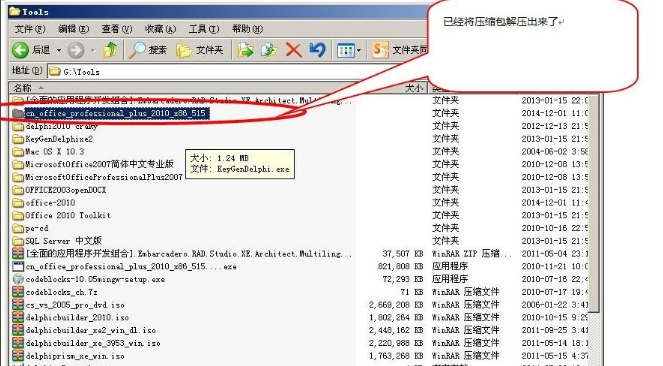
语言载图3
并打开进去找Setup安装程式。
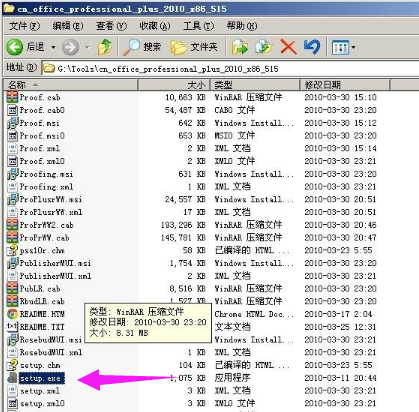
不受系统支持载图4
双击目录cn_office_professional_plus_2010_x86_515下的Setup安装程式进行安装。

语言载图5
安装程式准备完成后,
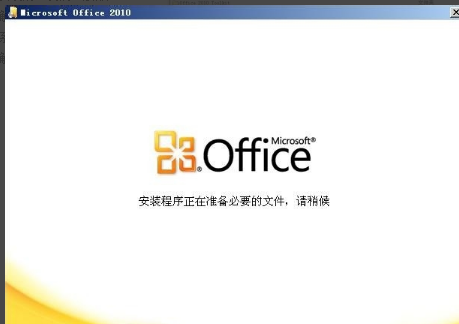
不受系统支持载图6
跳出问题提示:”安装程序包的语言不受系统支持”。
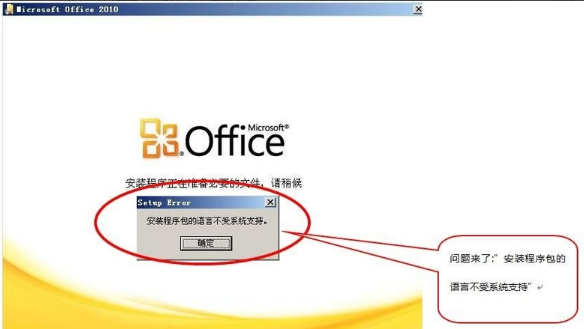
语言载图7
打开控制面板后双击“区域与语言选项”
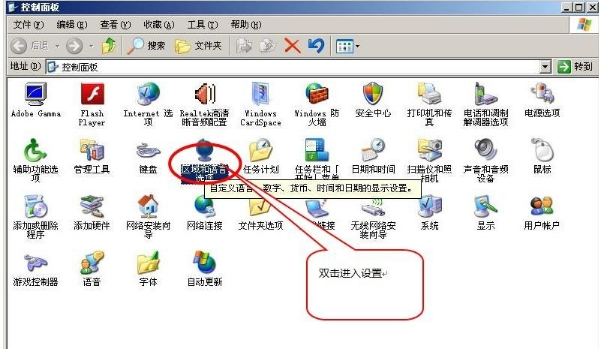
2010载图8
并选择当前为"中文(中国)"。
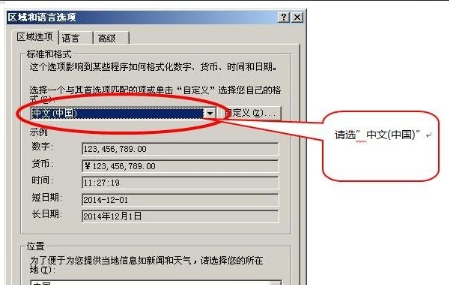
语言载图9
这时双击Office2010安装程序时依然是提示刚才的提示,
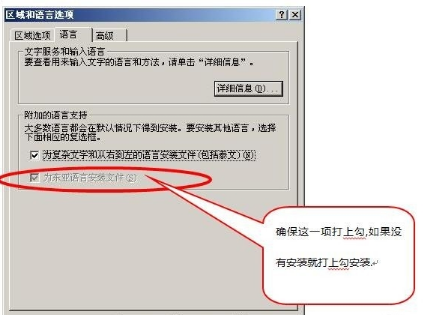
2010载图10
自解压是无法指定解压的目录,
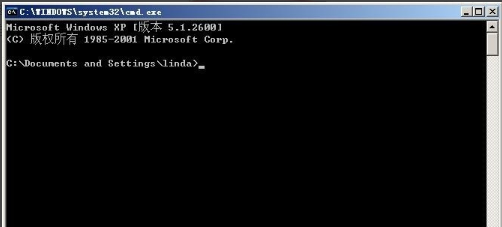
语言载图11
因此可以通过命令行来处理。打开window菜单,运行,输入"cmd"回车
按图示的命令选择你的源文件地址与目标,
这个根据自己的环境而定,解压参数请加上"/extract:"。
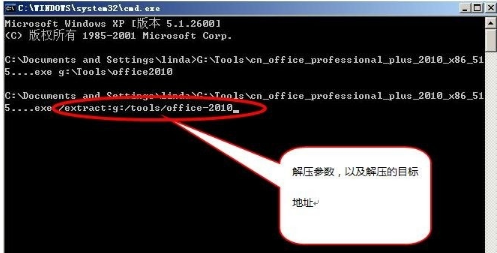
不受系统支持载图12
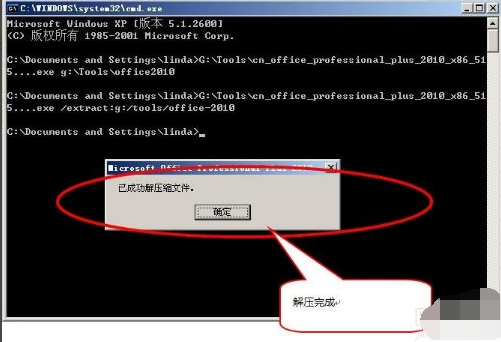
语言载图13
通过与winrar解压的文件两相对比可以发现大有不同,这说明两的解压方式不同。
我们双击"setup.ex"进行安装。
直接输入序列号就可以安装了。
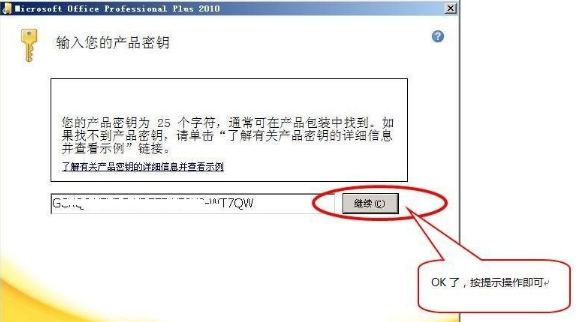
Office载图14
点击“继续”即可了。
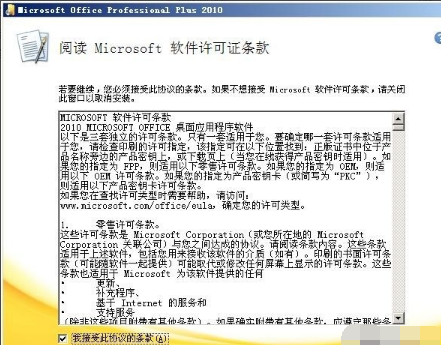
Office载图15
以上就是解决Office2010安装时语言不受系统支持的方法了。









